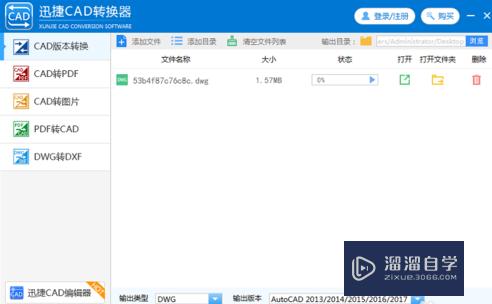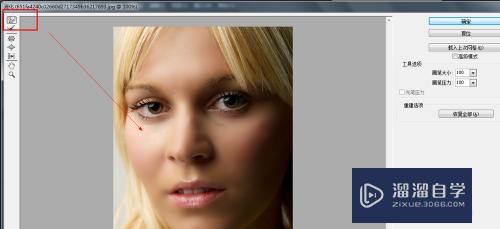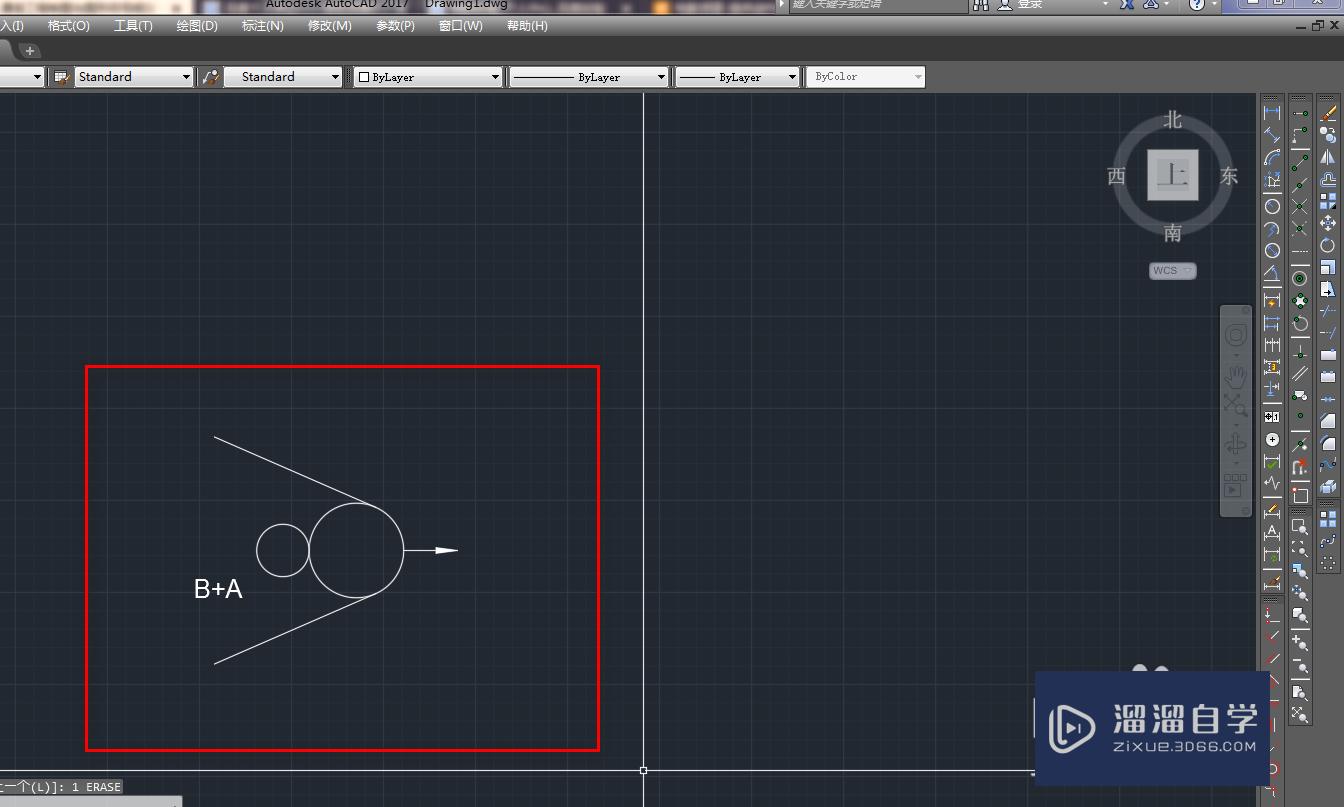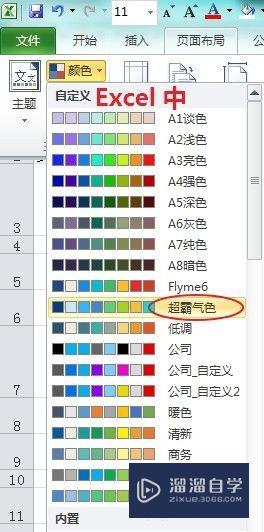CAD2015如何画出画水平或垂直线(cad怎样画水平和垂直直线)优质
初学者由于不知道CAD的使用正交模式。所以也不知道CAD2015如何画出画水平或垂直线?导致很难用CAD画出绝对水平或者垂直线。其实只要学会了启动正交模式。就很简单了。下面来告诉大家。
如果大家想要学习更多的“CAD”相关内容。点击这里可学习CAD免费课程>>
工具/软件
硬件型号:微软Surface Laptop Go
系统版本:Windows7
所需软件:CAD2015
方法/步骤
第1步
首先打开Autocad 2015。或者其他版本。查看底部菜单栏里面一个垂直标注是否激活。如下图所示白色状态为未激活。
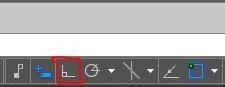
第2步
使用鼠标的左键。点击这个按钮。当其变为蓝色。证明正交启动已经开启。
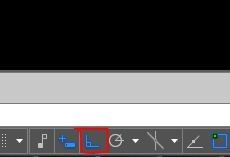
第3步
这个时候。随便画出一条线。都是水平或者垂直的。
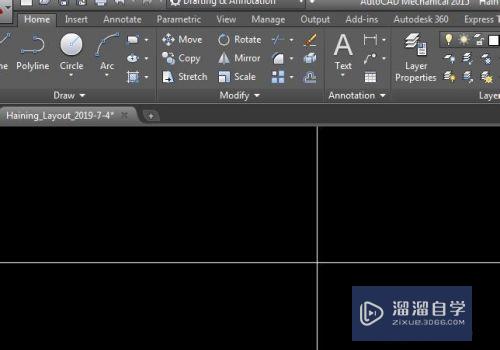
以上关于“CAD2015如何画出画水平或垂直线(cad怎样画水平和垂直直线)”的内容小渲今天就介绍到这里。希望这篇文章能够帮助到小伙伴们解决问题。如果觉得教程不详细的话。可以在本站搜索相关的教程学习哦!
更多精选教程文章推荐
以上是由资深渲染大师 小渲 整理编辑的,如果觉得对你有帮助,可以收藏或分享给身边的人
本文标题:CAD2015如何画出画水平或垂直线(cad怎样画水平和垂直直线)
本文地址:http://www.hszkedu.com/70266.html ,转载请注明来源:云渲染教程网
友情提示:本站内容均为网友发布,并不代表本站立场,如果本站的信息无意侵犯了您的版权,请联系我们及时处理,分享目的仅供大家学习与参考,不代表云渲染农场的立场!
本文地址:http://www.hszkedu.com/70266.html ,转载请注明来源:云渲染教程网
友情提示:本站内容均为网友发布,并不代表本站立场,如果本站的信息无意侵犯了您的版权,请联系我们及时处理,分享目的仅供大家学习与参考,不代表云渲染农场的立场!